¿Olvidó su contraseña de ID de Apple y no puede volver a su cuenta de Apple?
Una ID de Apple es el centro de su identidad para usar varios servicios de Apple. Lo necesita para instalar aplicaciones, comprar artículos, sincronizar configuraciones y datos entre todos los dispositivos Apple, usar FaceTime e iMessage, y más. Puede recuperar el acceso a través de un Recuperación de ID de Apple cuando no puede iniciar sesión en su cuenta de Apple o restablecer su contraseña.
Esta publicación cubre qué es la recuperación de ID de Apple y 3 métodos efectivos para recuperar su ID de Apple, con o sin un número de teléfono.

La recuperación de ID de Apple o la recuperación de cuenta es un proceso para recuperar su cuenta de Apple. Se usa principalmente para restablecer la contraseña de su ID de Apple, especialmente cuando no tiene suficiente información. Por motivos de seguridad, el proceso de recuperación del ID de Apple suele tardar varios días o más. Es esencial asegurarse de que su cuenta de Apple y la información asociada estén seguras. Después de la recuperación de la ID de Apple, puede usar su cuenta nuevamente.
Puede verificar el estado de recuperación de la ID de Apple en el olvidé sitio web. Muestra cuánto durará la recuperación de la cuenta de Apple o cuándo habrá más información disponible.

Teniendo en cuenta que es bastante inconveniente por la demora, será mejor que intente restablecer su contraseña antes de la recuperación. Si obtiene la contraseña de ID de Apple o la información necesaria para iniciar sesión correctamente, puede cancelar su solicitud de recuperación de ID de Apple. Para ayudar a que la recuperación se complete rápidamente, debe apagar sus otros dispositivos Apple que hayan iniciado sesión con la misma ID de Apple.
Puede acceder a su cuenta de Apple a través de dispositivos confiables si ha habilitado la función de autenticación de dos factores. Puede restablecer y cambiar la contraseña de su ID de Apple en un iPhone, iPad o Mac de confianza. Si no tiene suficiente información, puede tomar la forma habitual de recuperar su ID de Apple en el sitio web de iforgot.
Cuando tenga acceso a un iPhone o iPad confiable y verificación de dos factores, puede intentar restablecer su contraseña de ID de Apple.




Haga clic en el No tienes acceso a ninguno de tus dispositivos Apple enlace si no puede recibir el mensaje. Tiene tres opciones para restablecer la contraseña de su ID de Apple, Restablecer su contraseña al iniciar sesión en un nuevo dispositivo, Usar el dispositivo iOS de otra persona o Usar un dispositivo iOS en una tienda Apple. Puede elegir una solución preferida para recuperar la ID de Apple.

Puede elegir la última opción si aún no puede usarla para restablecer su ID de Apple. Hacer clic De todas maneras, continúe seguir adelante.

Se le pedirá que seleccione un número de teléfono para recibir un código de verificación. Hacer clic No tengo acceso a ninguno de estos númerose intente recuperar su ID de Apple sin un número de teléfono. Luego debe ingresar el código enviado a su dirección de correo electrónico. Luego, puede ingresar un nuevo número de teléfono para que Apple pueda comunicarse con usted. Puede elegir recibir instrucciones usando Mensaje de texto or Llamada telefónica.
Si no le gustan o no puede usar las formas oficiales de recuperar su ID de Apple, puede recurrir al software profesional de recuperación de ID de Apple, iPhone Unlocker. Le permite eliminar fácilmente su cuenta de Apple y la contraseña relacionada. No necesita un número de teléfono o una dirección de correo electrónico para recuperar la cuenta de Apple. Es compatible con todos los dispositivos y versiones de iOS. Puede descargarlo gratis en una Mac o PC con Windows para recuperar su ID de Apple.

Descargas
100% Seguro. Sin anuncios.
100% Seguro. Sin anuncios.
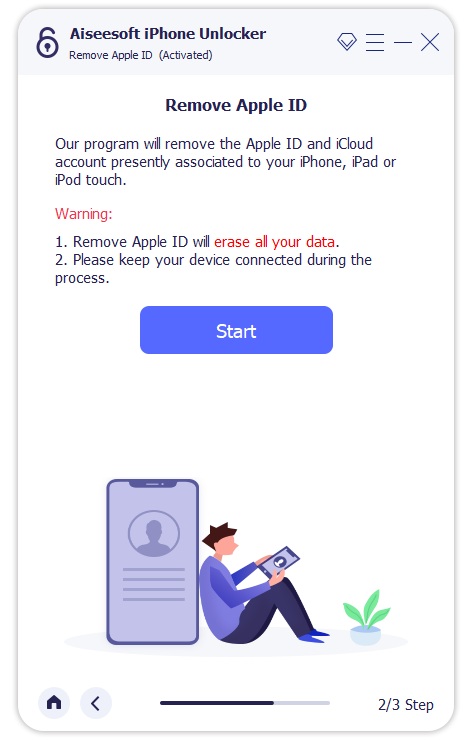
¿Puedo contactar a Apple para recuperar mi ID de Apple?
Cuando su cuenta de Apple está bloqueada o no puede restablecer la contraseña de su ID de Apple, puede navegar al sitio web de soporte de Apple para obtener ayuda oficial. Obtendrá temas relacionados para recuperar su ID de Apple. Además, puede optar por configurar una llamada con un empleado de Apple para recuperar la ID de Apple.
¿Cómo restableces la contraseña de tu ID de Apple en una Mac?
Haga clic en el menú Apple en una Mac de confianza y seleccione la opción Preferencias del sistema. Elija su cuenta de Apple y vaya a Contraseña y seguridad. Ahora puede hacer clic en Cambiar contraseña para restablecer su contraseña.
¿Dónde agregar un contacto de recuperación en un iPhone?
Cuando desee agregar un contacto de recuperación en su iPhone o iPad, puede abrir la aplicación Configuración, tocar su ID de Apple e ir a la opción Contraseña y seguridad. Desplácese hacia abajo para elegir Recuperación de cuenta, luego toque Agregar contacto de recuperación y el botón Agregar contacto de recuperación. Debe identificar su Face ID o Touch ID para continuar.
Conclusión
Esta publicación explica el Recuperación de ID de Apple y cómo recuperar tu cuenta de Apple. Puede aprender tres soluciones para restablecer su contraseña de ID de Apple para volver a acceder a su dispositivo Apple. Además, una útil iPhone Unlocker se introduce para eliminar su ID de Apple sin un número de teléfono o dirección de correo electrónico.

Para reparar la pantalla del iPhone bloqueada, la función de borrado de contraseña puede ayudarlo mucho. Y también puede borrar fácilmente la ID de Apple o la contraseña de Screen Time.
100% Seguro. Sin anuncios.
100% Seguro. Sin anuncios.